Yahoo, покренут давне 2000. године, остаје један од пионира у области дељења фотографија. Омогућава корисницима да организују своје фото албуме, деле их са другима или их чувају приватно, ограничавајући приступ. Једна од привлачних карактеристика је бесплатна услуга са подршком за слике високе резолуције. Ипак, корисници Yahoo-а се понекад сусрећу са одређеним потешкоћама. На пример, некима је нејасно како прегледати фотографије унутар Yahoo Mail-а. Уколико се питате како слати слике путем Yahoo Mail-а или како их прегледати, на правом сте месту. У овом чланку ћемо детаљно објаснити процес прегледа и преузимања фотографија са Yahoo-а.
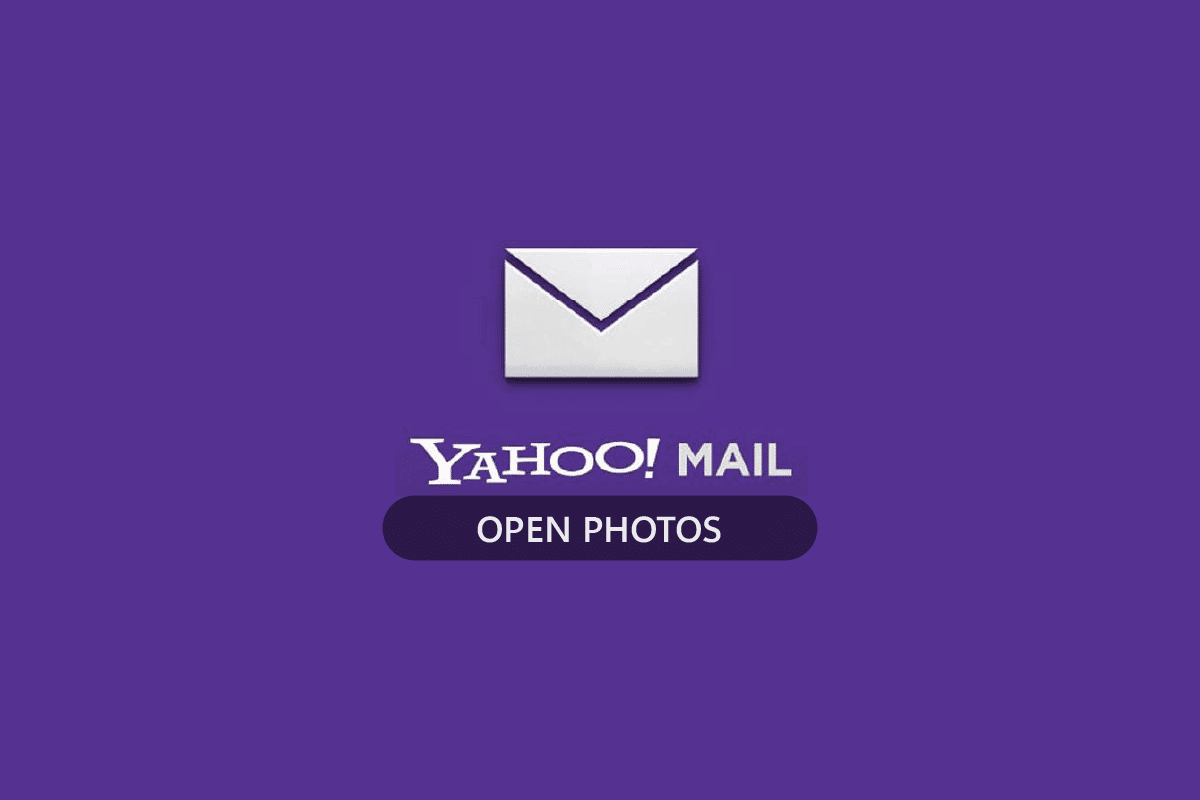
Како отворити фотографије у Yahoo Mail-у
У наставку ћемо размотрити кораке за отварање фотографија које се налазе у вашој Yahoo Mail преписци. Наставите читати за комплетан увид.
Која су подешавања за Yahoo Mail?
Овде су наведена основна подешавања за Yahoo Mail:
1. Подешавања за долазну пошту (IMAP):
- Сервер: imap.mail.yahoo.com
- Порт: 993
- SSL енкрипција: Обавезна
2. Подешавања за одлазну пошту (SMTP):
- Сервер: smtp.mail.yahoo.com
- Портови: 465 или 587
- SSL енкрипција: Обавезна
- Аутентификација: Обавезна
3. Информације за пријаву:
- Е-маил адреса: Ваша пуна е-маил адреса (нпр. [email protected])
- Лозинка: Креирајте лозинку апликације
- Аутентификација: Обавезна
Како преузети све прилоге из Yahoo Mail-a?
Уколико желите да преузмете више прилога одједном из ваше Yahoo Mail преписке, можете то учинити директно из е-поште. Следите упутства испод:
1. Приступите страници за пријаву на Yahoo Mail.
2. Унесите вашу Yahoo е-маил адресу и лозинку, а затим кликните на „Даље“ да бисте довршили пријаву.
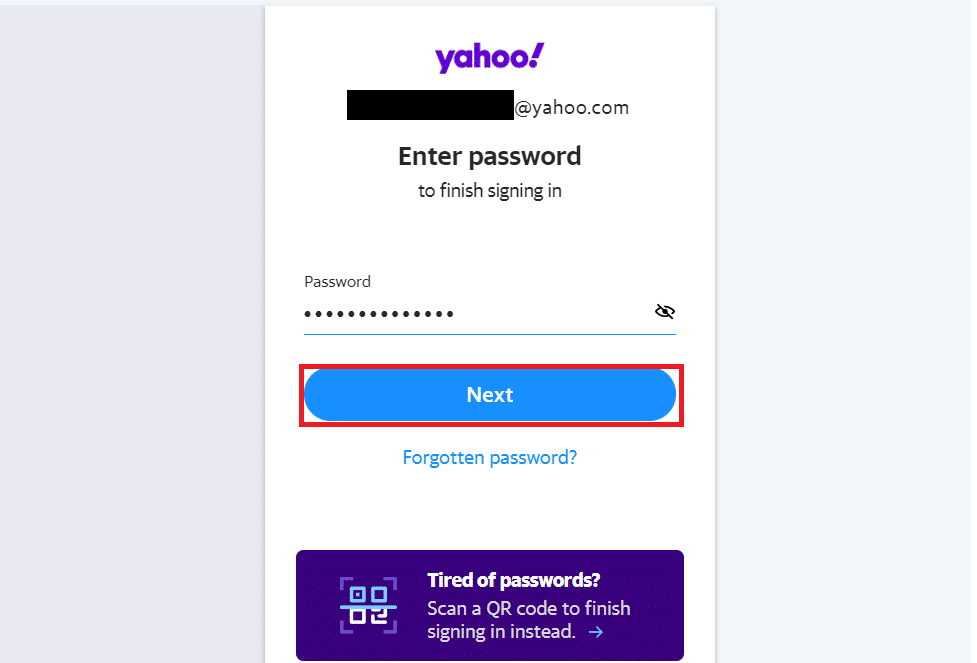
3. У пријемном сандучету, одаберите жељену поруку са које желите да преузмете прилоге.
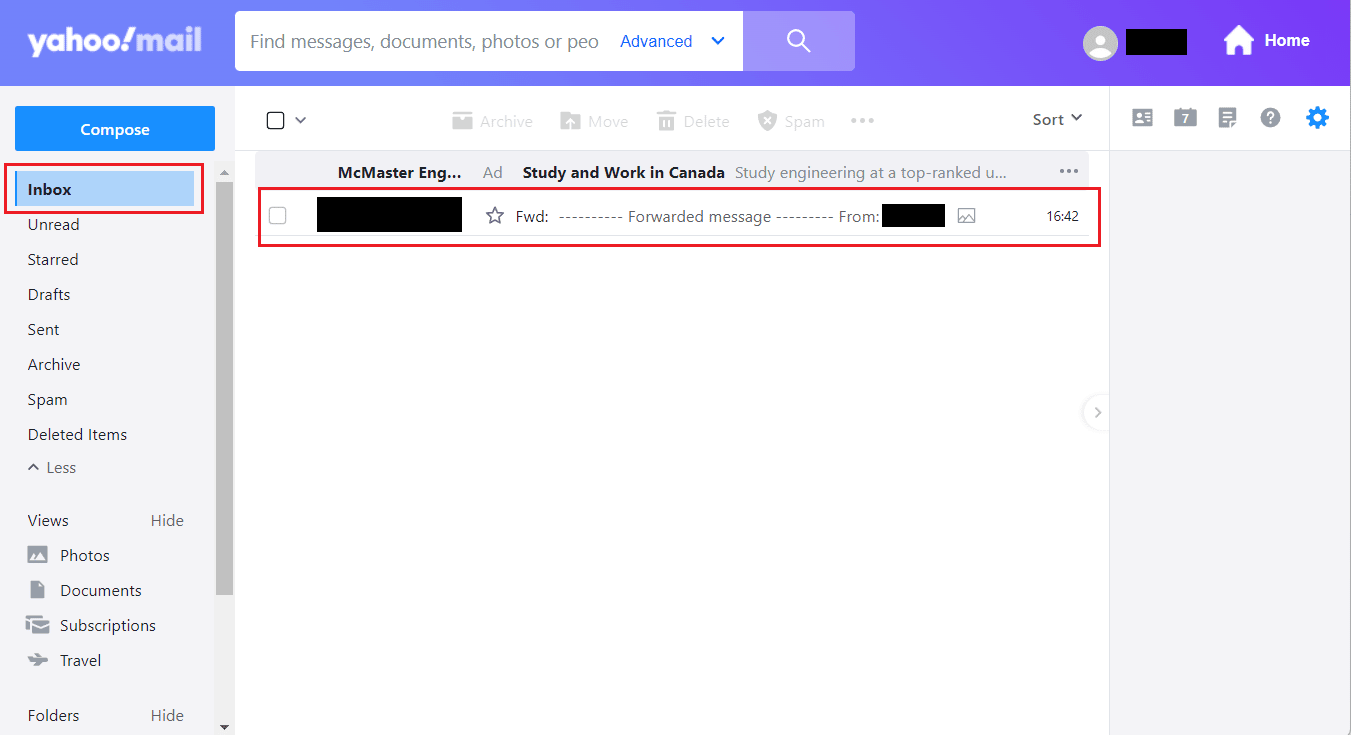
4. Кликните на опцију „Преузми све прилоге као ZIP датотеку“.
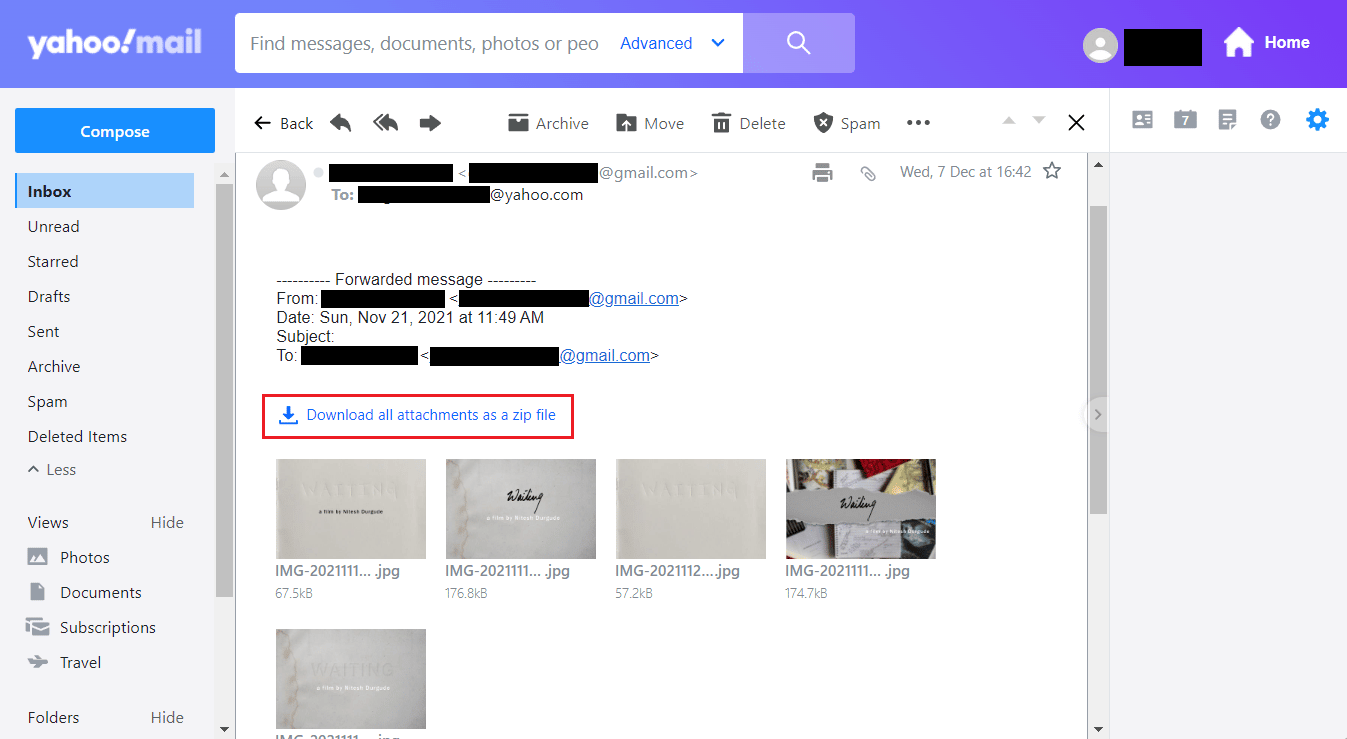
5. Одаберите фасциклу у коју желите да сачувате прилоге, па кликните на „Сачувај“.
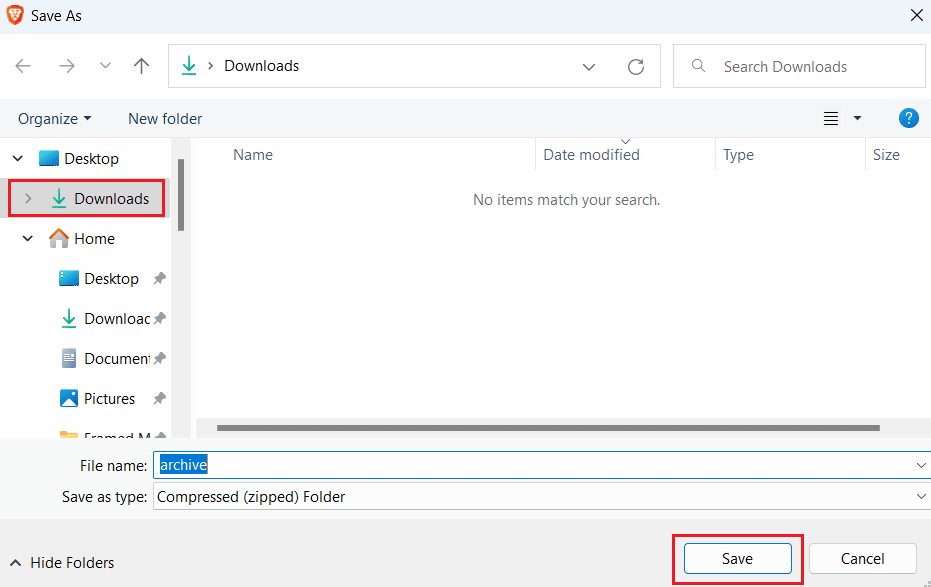
Да ли Yahoo чува фотографије као Google?
Да, Yahoo омогућава складиштење фотографија слично Google-у, иако на мало другачији начин. Такође, поседује опције за организацију слика, попут Google-а. Можете креирати албуме на Yahoo-у ради чувања и организације фотографија. Yahoo нуди доста простора за чување фотографија, те их можете једноставно пронаћи у сваком тренутку.
Где се налазе ваше фотографије у Yahoo-у?
Проналажење фотографија на Yahoo-у је изузетно једноставно.
1. Посетите страницу за пријаву на Yahoo Mail и пријавите се на ваш налог.
2. У левом панелу кликните на „Фотографије“ да бисте видели све ваше слике.
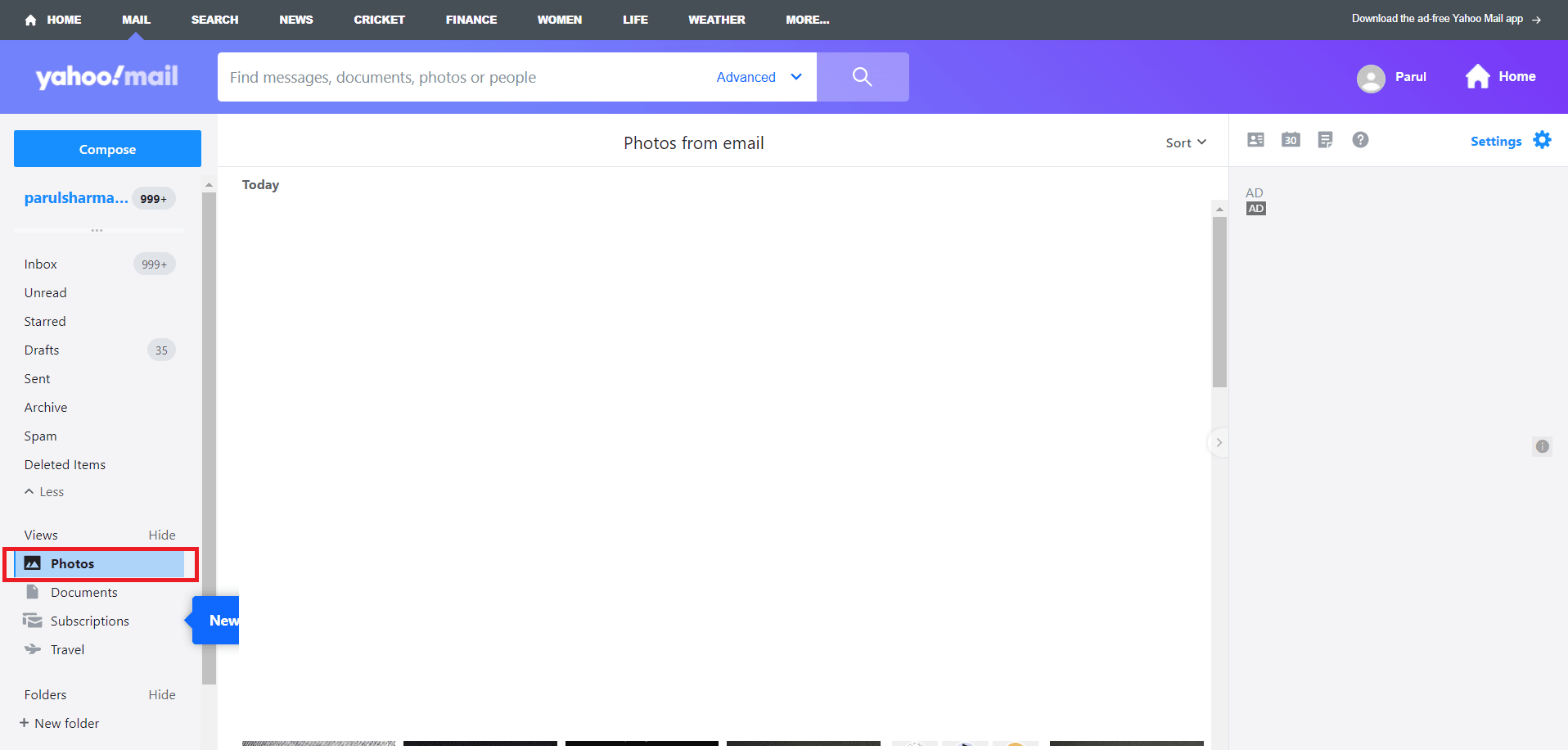
Како прегледати све фотографије унутар Yahoo Mail-а?
Следите ове кораке за приказ свих слика које се налазе у вашем Yahoo Mail-у:
1. Посетите страницу за пријаву на Yahoo Mail и унесите ваше корисничке податке.
2. Кликните на „Подешавања“ > „Још подешавања“.
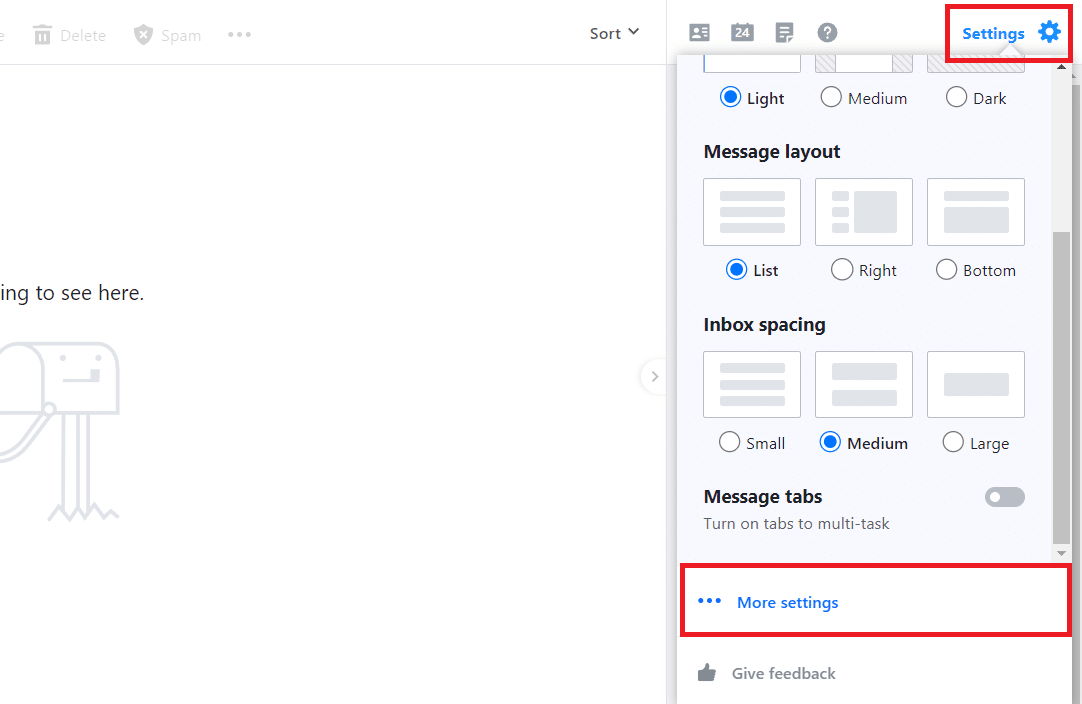
3. У картици „Прегледање е-поште“ изаберите опцију „Увек, осим у фасцикли Нежељена пошта“.
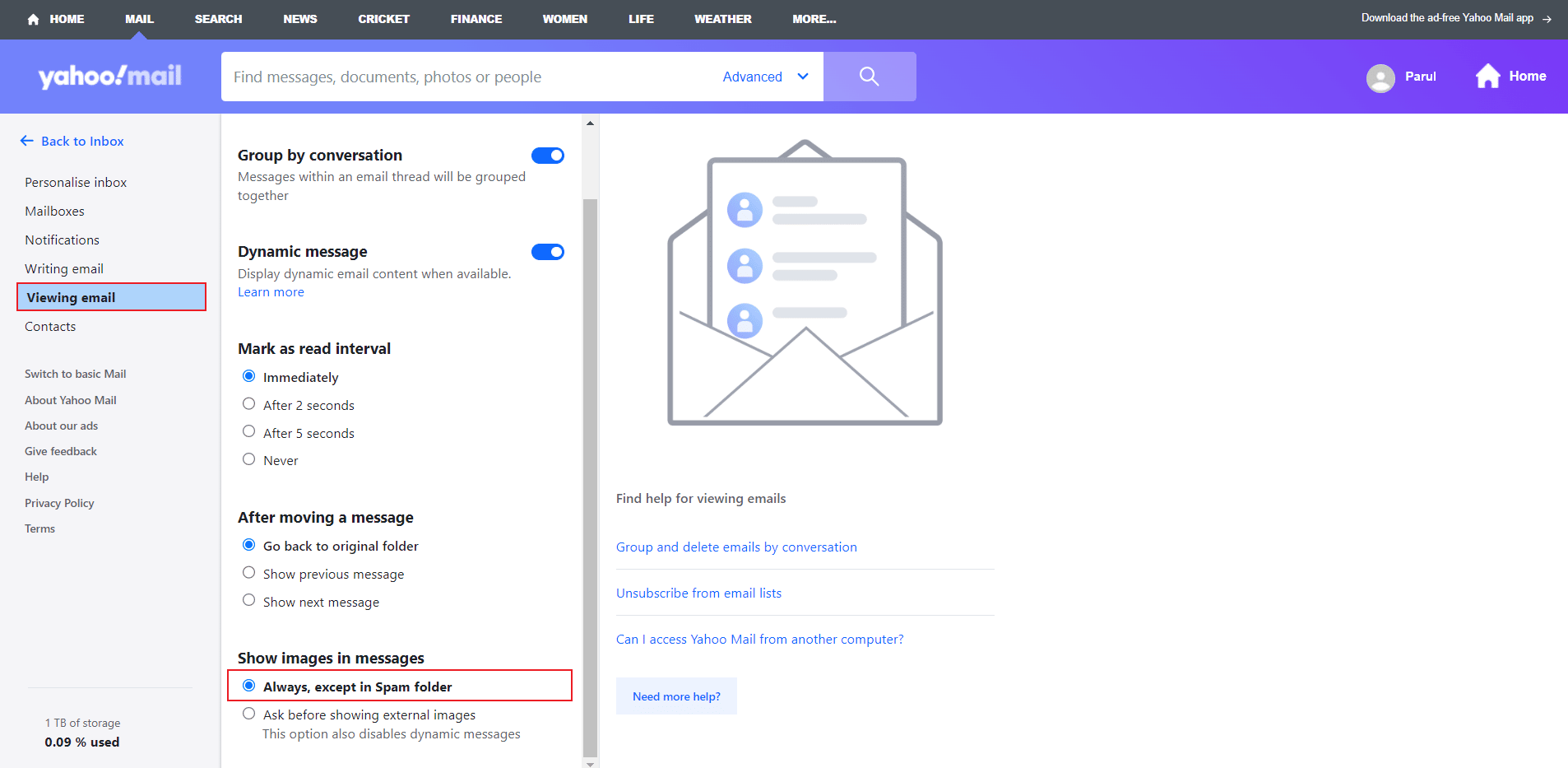
Како отворити фотографије у Yahoo Mail-у?
Ево упутства за отварање фотографија унутар Yahoo Mail-а:
1. Идите на страницу за пријаву на Yahoo Mail у вашем веб прегледачу.
2. У картици „Примљено“ кликните на жељену поруку.
3. Кликните на приложену фотографију у е-пошти да бисте је прегледали. Преглед ће се појавити у десном делу екрана.
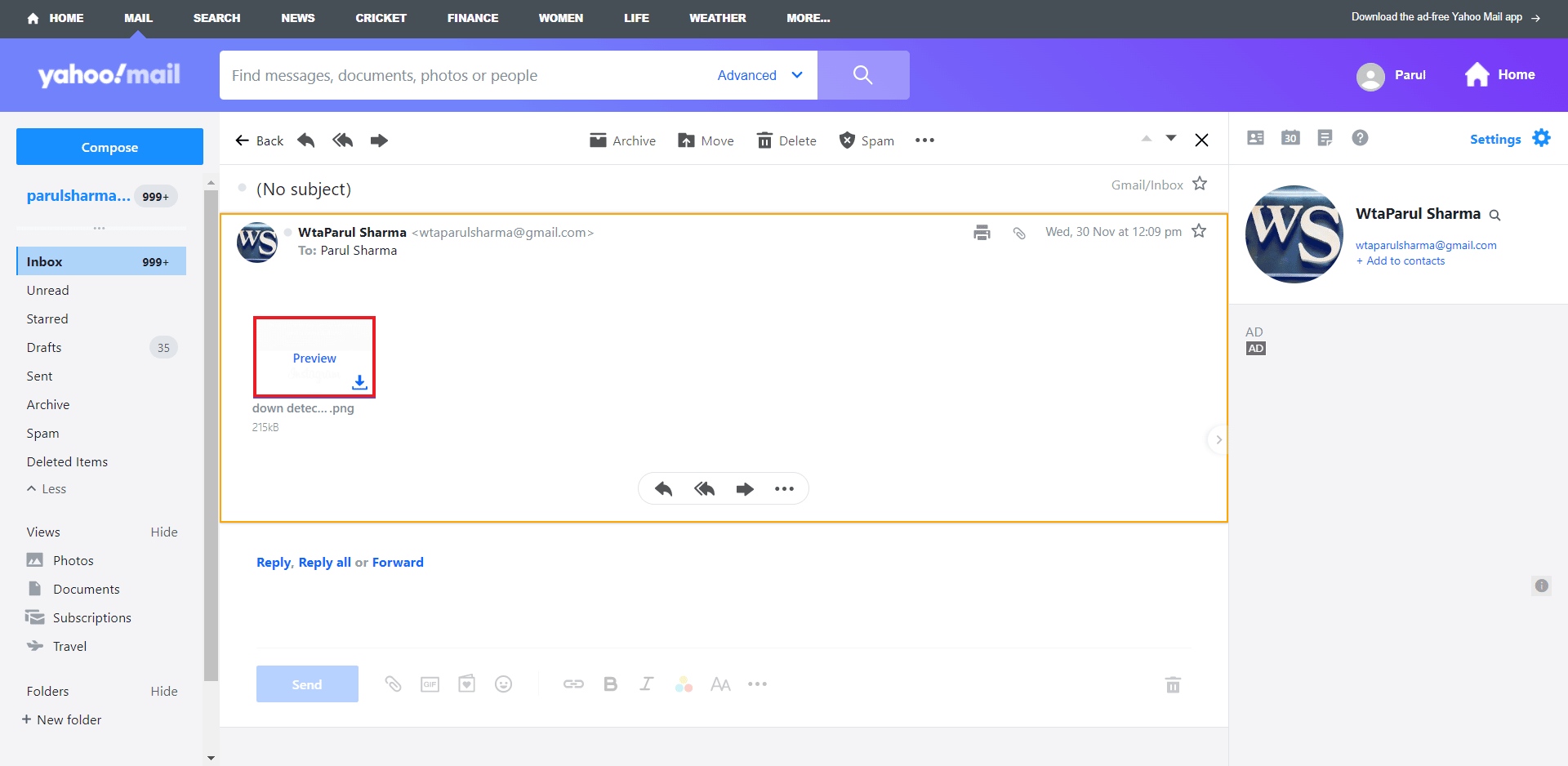
Како послати слике путем Yahoo Mail-а?
Пратите следеће кораке за слање слика путем Yahoo-а:
1. Приступите вашем Yahoo Mail налогу и кликните на „Напиши“.
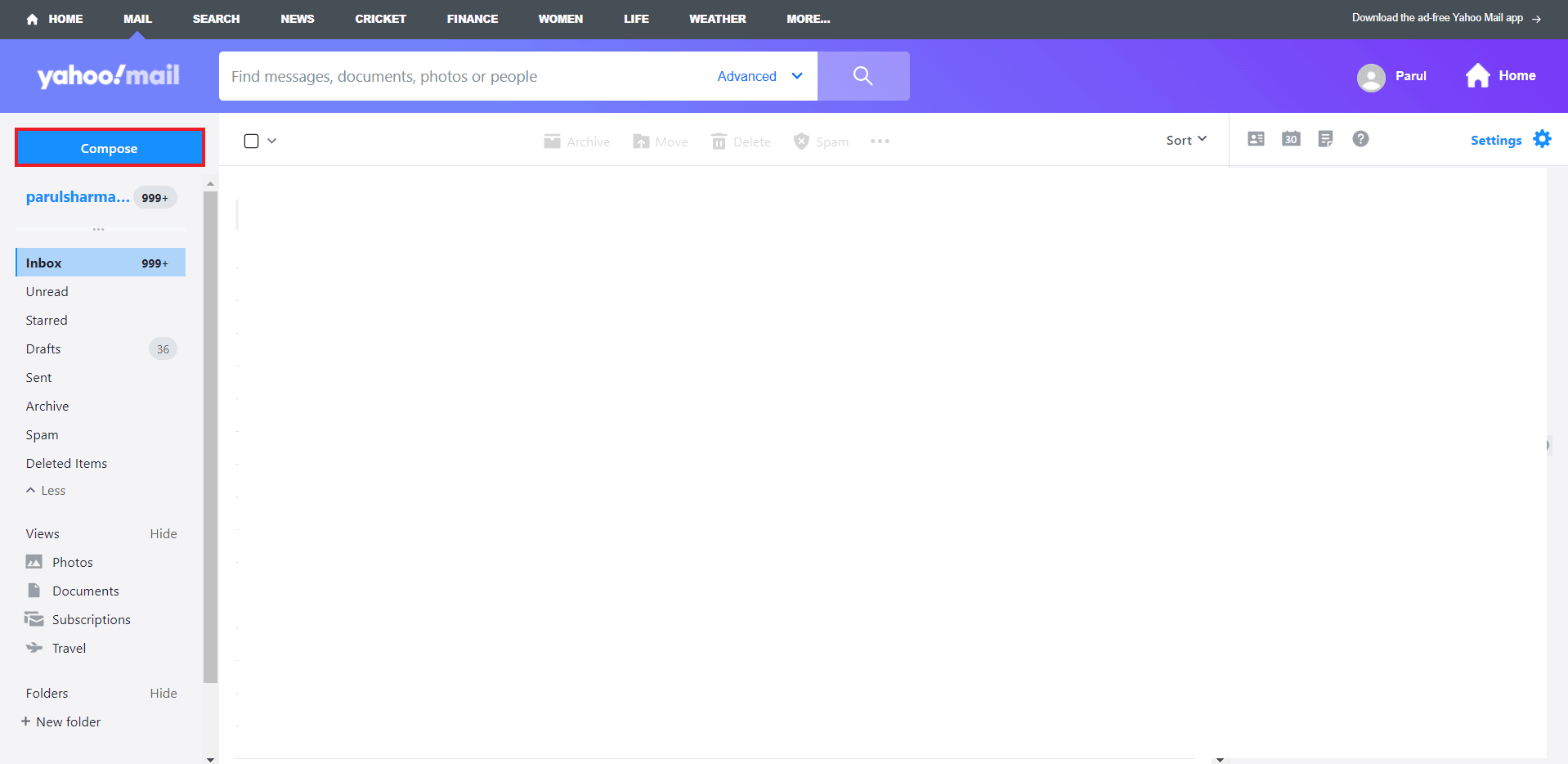
2. Унесите е-маил адресу примаоца у поље „За“ и предмет у одговарајуће поље.
3. Затим кликните на икону „Приложи датотеке“ и изаберите жељене фотографије из ваше локалне библиотеке.
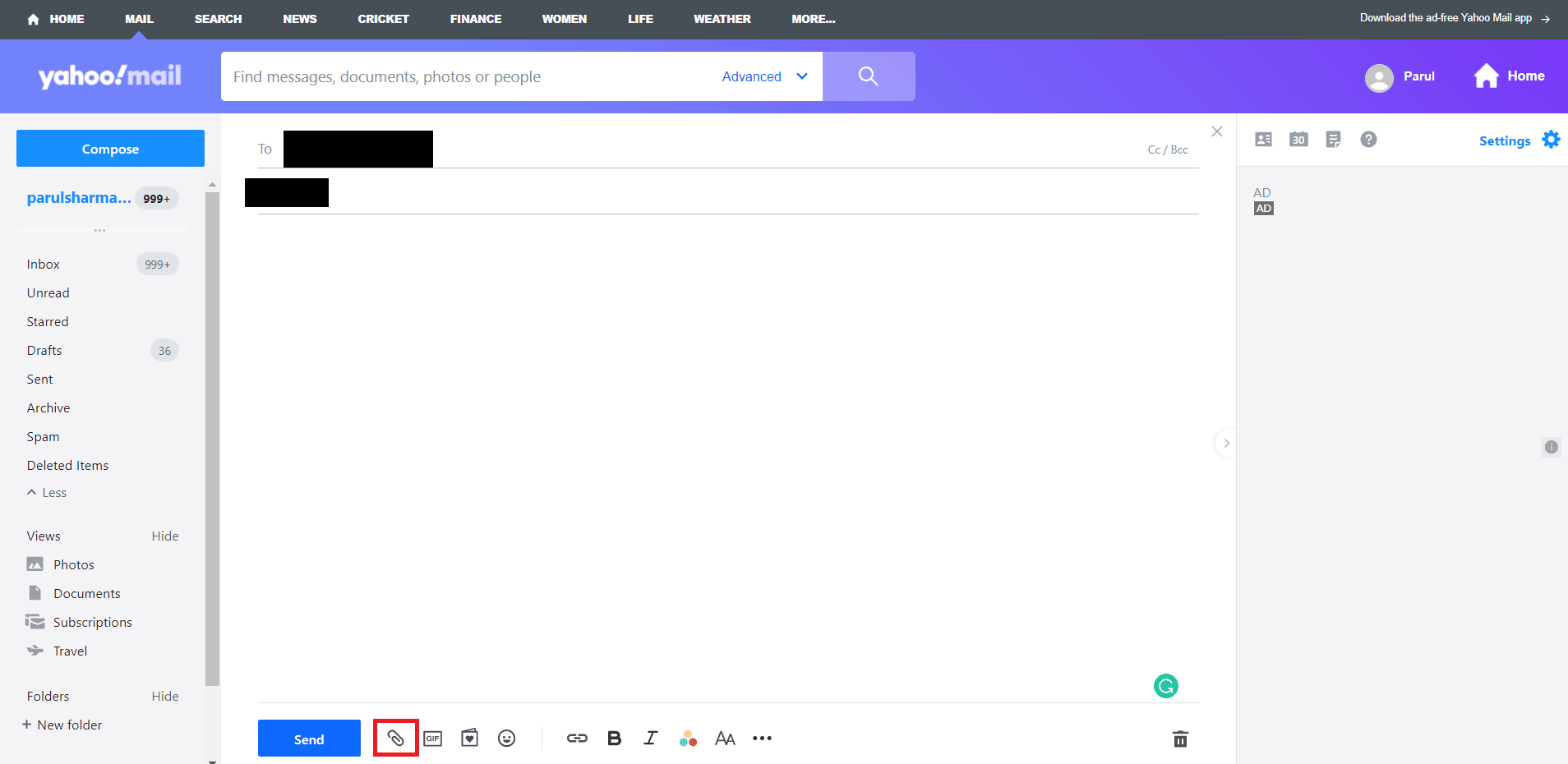
4. На крају, кликните на „Пошаљи“.
Зашто не видим слике у свом Yahoo Mail-у?
Постоји неколико разлога због којих можда не видите слике у вашој Yahoo е-пошти:
- Слике су можда у формату који Yahoo Mail не препознаје.
- Слике које вам је неко послао се не појављују јер датотека више није доступна на серверу.
- Понекад разлог могу бити техничке грешке, као што су неисправни додаци прегледача или блокирана проширења.
Како преузети своје слике са Yahoo-а?
Следе кораци за преузимање слика са Yahoo-а:
1. Пријавите се на ваш Yahoo Mail налог.
2. У левом панелу кликните на „Избрисане ставке“.
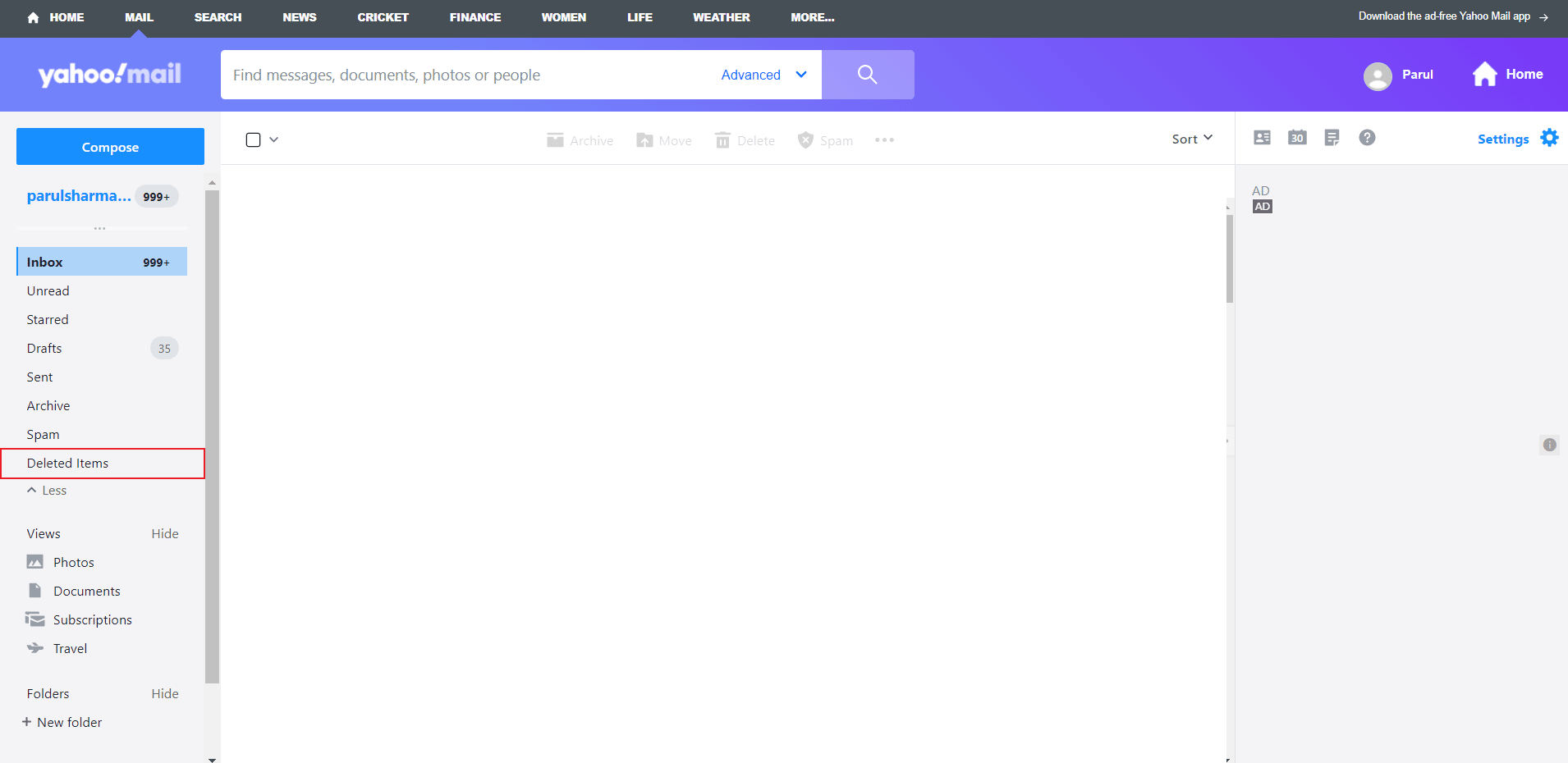
3. Отворите жељену поруку из које желите да преузмете слике и кликните на „Врати у пријемно сандуче“ на горњој траци.
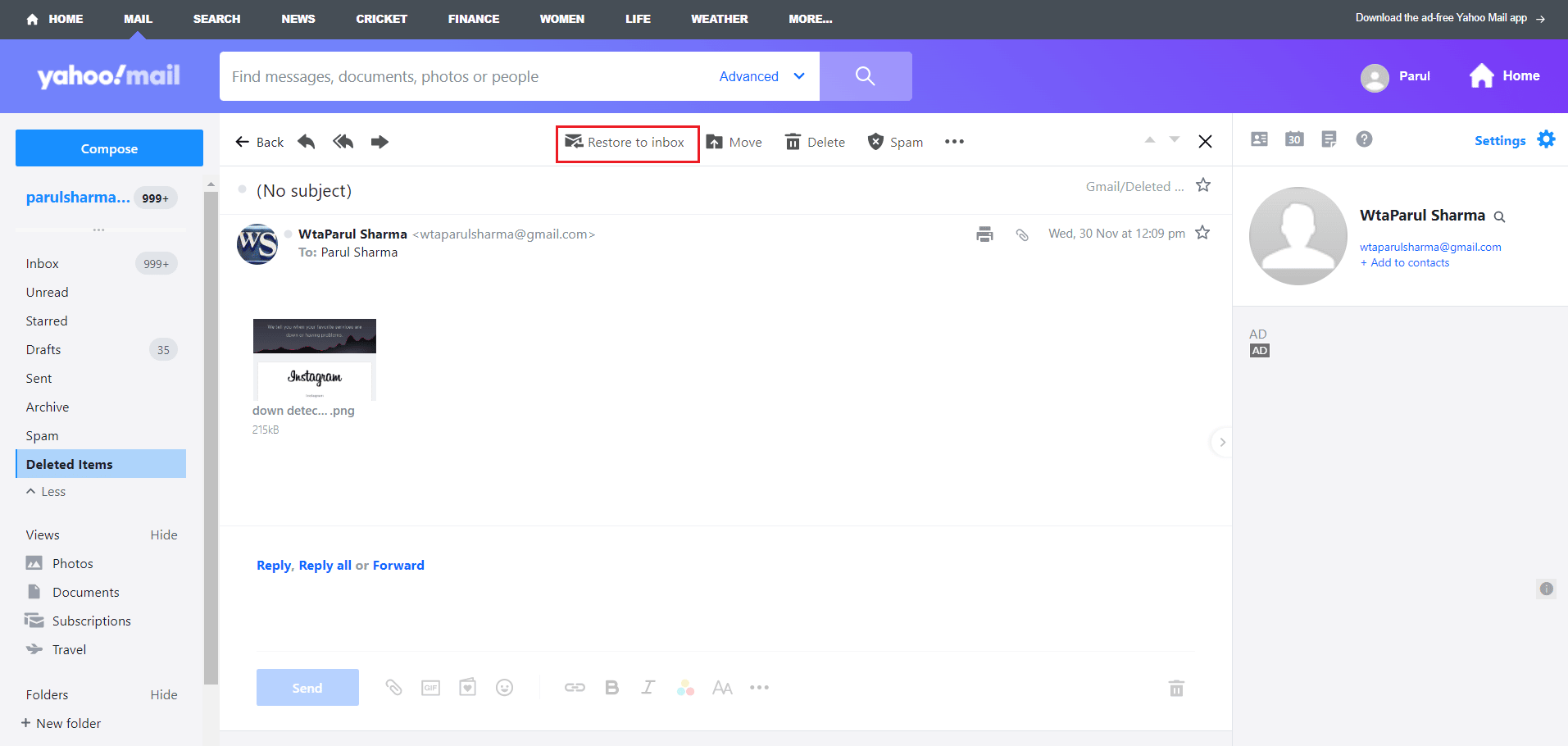
Ваше слике су сада враћене у пријемно сандуче, где ће остати док их не премјестите или избришете.
Како направити резервну копију фотографија на Yahoo-у?
Yahoo тренутно не нуди директну функцију за прављење резервне копије. Међутим, можете користити различите алате или софтвер за ту сврху. На интернету постоје бројне опције које вам могу помоћи. Погледајте наш водич о 20 најбољих бесплатних платформи за дељење и складиштење датотека на мрежи како бисте пронашли најбоље алате за прављење резервних копија и дељење фотографија.
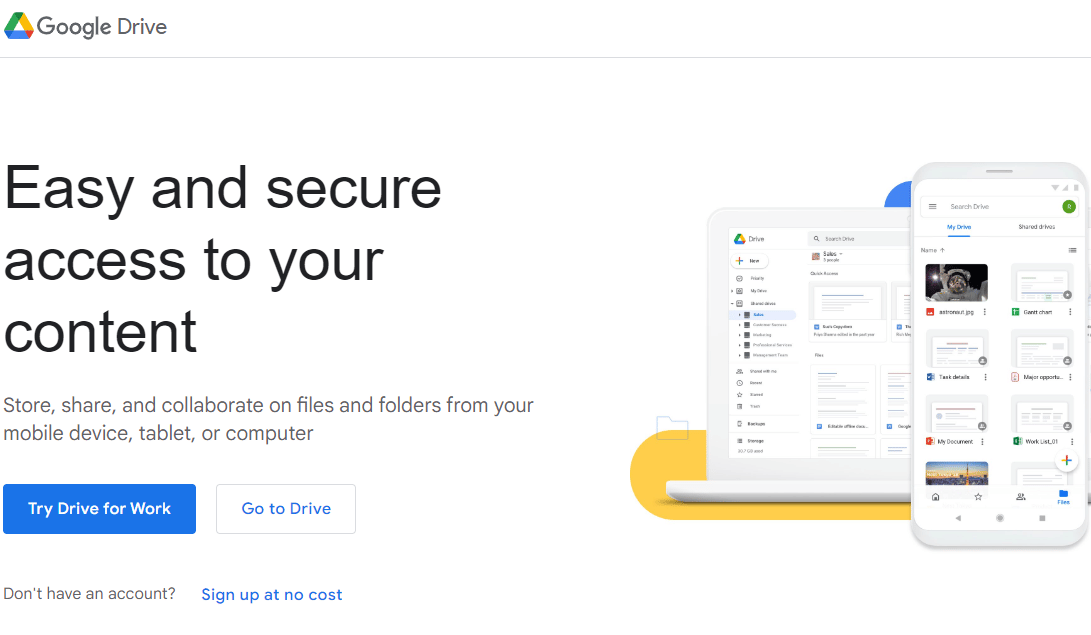
Како проверити простор за складиштење на Yahoo-у?
Следите кораке за проверу простора за складиштење на Yahoo-у:
1. Отворите ваш Yahoo Mail налог и кликните на „Подешавања“.
2. Затим кликните на „Још подешавања“.
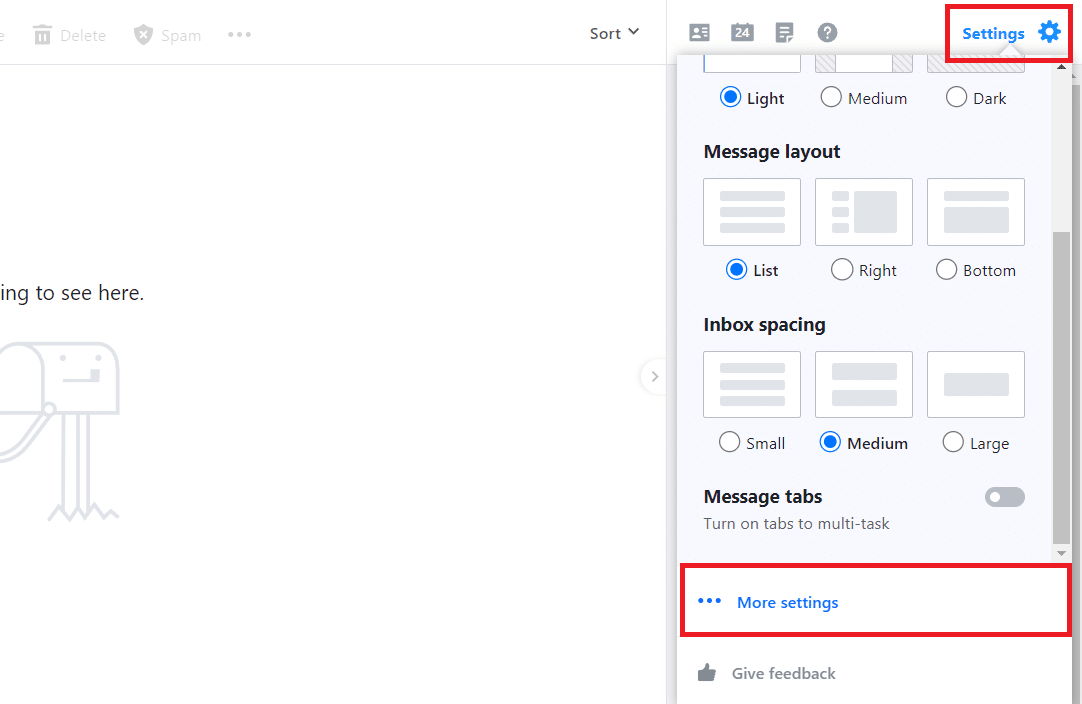
3. У доњем левом углу екрана можете видети укупан простор за складиштење и проценат који је искоришћен.
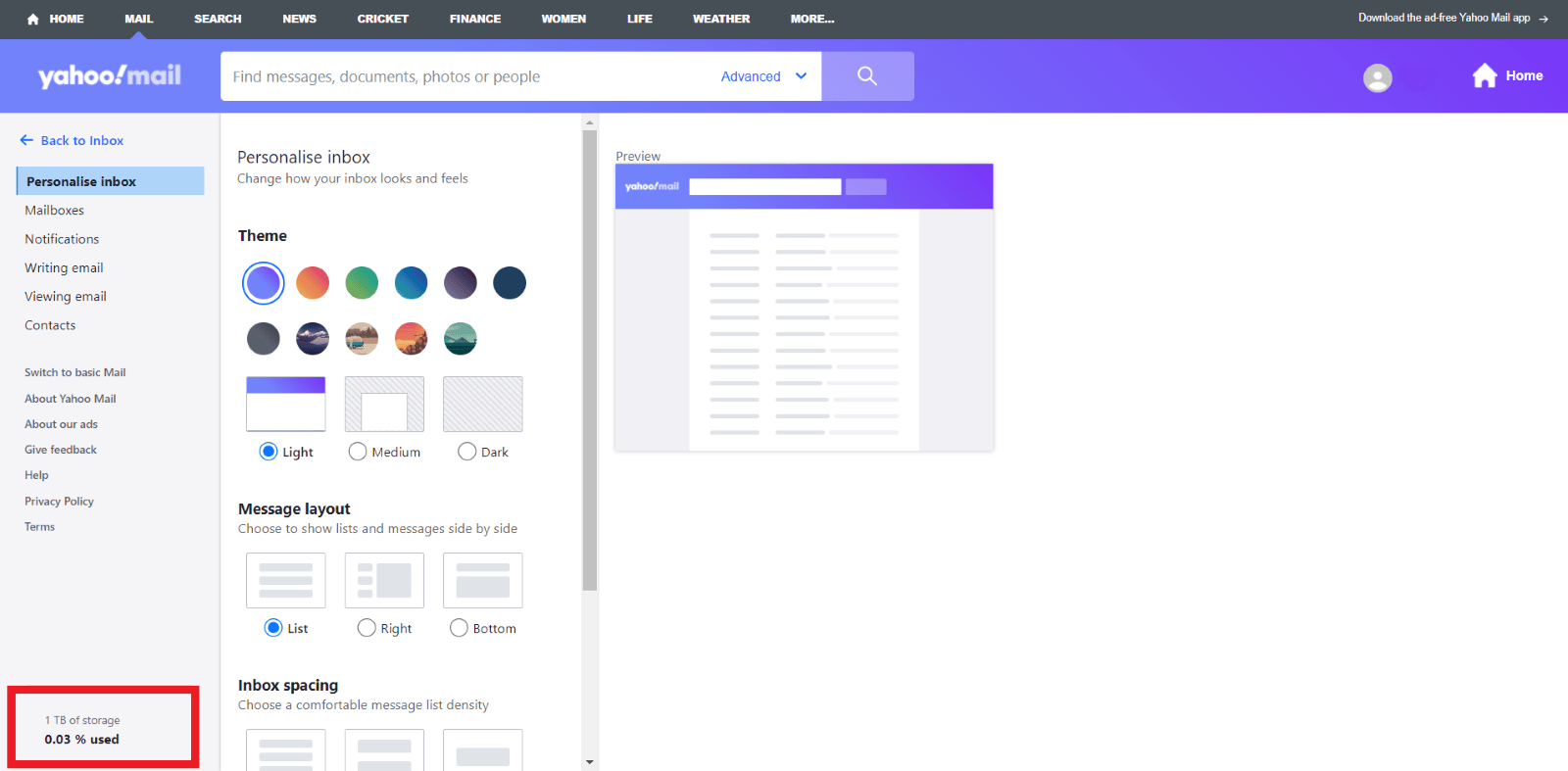
***
Надамо се да смо вам помогли да разумете како се отварају фотографије у Yahoo Mail-у. Слободно нам се обратите са вашим питањима и сугестијама у одељку за коментаре испод. Такође, пишите нам о чему бисте желели да научите у будућности.